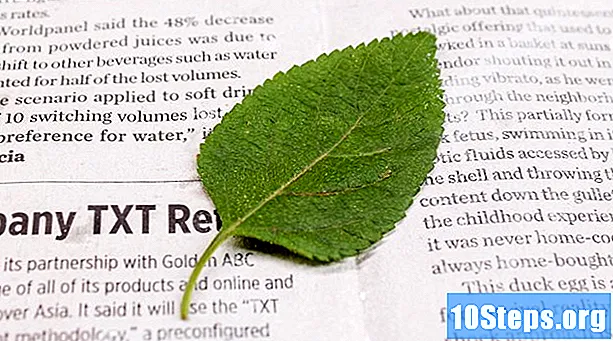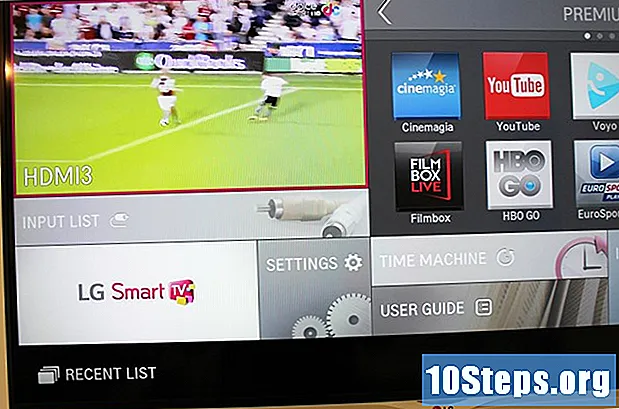Forfatter:
Tamara Smith
Opprettelsesdato:
28 Januar 2021
Oppdater Dato:
19 Kan 2024

Innhold
Denne artikkelen vil lære deg hvordan du konfigurerer en nettverksstasjon på en Windows- eller Mac-datamaskin. En nettverksstasjon er en delt mappe som brukes av to eller flere datamaskiner koblet til det samme nettverket.
Steps
Metode 1 av 2: På Windows
.
- Skriv det kontrollpanel.
- klikk inn Kontrollpanel.
- klikk inn Nett og delingssentral (det kan hende du må klikke på overskriften først Nettverk og Internett).
- klikk inn Endre avanserte delingsinnstillinger, i øvre venstre hjørne.
- Fjern markeringen av alternativet "Aktiver nettverksfunn".
- Merk av for "Aktiver deling av filer og skrivere".
- klikk inn Lagre utgavernederst i vinduet.

. For å gjøre dette, klikk på Windows-logoen i nedre venstre hjørne av skjermen.
i nedre venstre hjørne av vinduet.
.
- klikk inn Systempreferanser.
- klikk inn Deling.
- Merk av for alternativet "Fildeling".
- Lukk vinduet "Systemvalg".

Åpne "Finder". For å gjøre det, klikk på det blå ansiktsikonet som ligger på Mac-dokken.
Velg en mappe. Klikk på en mappe på venstre side av "Finder" -vinduet for å åpne den, og klikk deretter på mappen du vil bruke som nettverksstasjon for å velge den.

klikk inn Arkiv øverst på skjermen. Deretter vises en rullegardinmeny.
klikk inn Få informasjon i rullegardinmenyen Arkiv. Gjør det til å åpne et vindu med mappeinformasjon.
Kopier mappeplassering. For å gjøre det, klikk og dra musepekeren over teksten til høyre for "Hvor:", og trykk deretter på tastene ⌘ Kommando+Ç å kopiere den.
- Denne plasseringen er vanligvis merket "System / Folder Name" eller noe sånt.
klikk inn Gå øverst på skjermen. Deretter vises en rullegardinmeny.
- Hvis du ikke ser alternativet Gå på menylinjen, åpne et nytt Finder-vindu og se om det vises. Du kan også klikke på skrivebordet.
klikk inn Koble til en server nederst på rullegardinmenyen Gå. Hvis du gjør det, åpnes et popup-vindu.
Skriv inn navnet på datamaskinen etterfulgt av en skråstrek. Gjør dette i tekstfeltet "smb: //" (eller "ftp: //") øverst i "Koble til server" -vinduet.
- Hvis datamaskinnavnet er "Júlio", skriver du for eksempel Jul / på denne skjermen.
Lim inn mappeadressen. For å gjøre dette, trykk på tastene ⌘ Kommando+V. Du skal nå se datamaskinnavnet etterfulgt av mappeadressen i tekstfeltet.
klikk inn + til høyre for adressefeltet. Hvis du gjør det, vil du legge mappeadressen til Mac-en.
klikk inn Å koble. Denne blå knappen ligger nederst i vinduet.
Skriv inn påloggingsinformasjonen når du blir bedt om det. Det nødvendige brukernavnet og passordet kan variere avhengig av nettverket, så ta kontakt med systemadministratoren hvis du er usikker på hvordan du skal logge deg på.
- Etter at du har logget inn, ser du et flash-stasjonsikon med mappenavnet på skrivebordet.
Ekspertråd
Slik konfigurerer du en fysisk nettverksstasjon:
- Koble enheten til ruteren eller modemet via nettverkskabelen på baksiden av enheten, eller via USB på ruteren.
- Følg instruksjonene på skjermen for installasjonsprogramvaren.
- Hvis dette er rettet, skriver du inn IP-adressen til nettverksenheten i nettleseren.
- Konfigurer hva du vil sikkerhetskopiere eller lagre på nettverksstasjonen.
Tips
- Hvis du ikke vil bruke en mappe på datamaskinen din som en nettverksstasjon, kan du koble en ekstern harddisk til ruteren ved hjelp av en Ethernet-adapter (eller USB-tilkobling hvis det støttes) og velge Router i navigasjonsvinduet på nettverksstasjonen. Dette gjør enheten mer stabil, siden det er mindre sannsynlig at ruteren har innstillingene endret eller går offline enn datamaskinen din.
- Siden vertsdatamaskinen til nettverksstasjonen må være slått på og på nettet for at andre skal få tilgang til mappen, må du oppdatere operativsystemet utenfor arbeidstid.
advarsler
- Hvis PC-en der mappen er delt, ikke er frakoblet, vil andre datamaskiner ikke kunne få tilgang til den før den er tilbake på nettet.